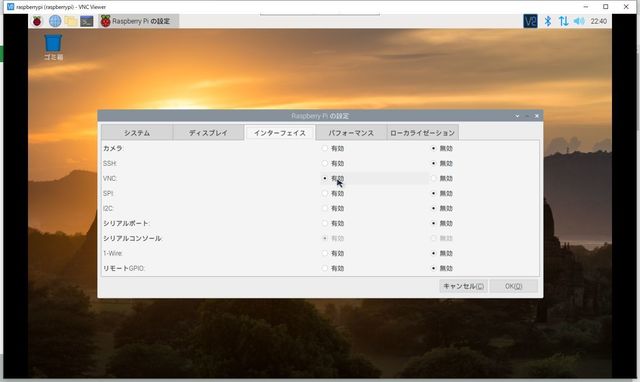メインはWindows10PCで作業して、Raspberry Piはサブでって使い方をしようとしているかたもいると思います。
自分はまさにそれで、メインPCはWindows10を使用(ディスプレイは3枚です)、ブラウザで調べものとかして、
Raspberry Pi はリモートデスクトップで使用しています。
ということで、Raspberry Pi をネットワークでつないでリモートデスクトップで操作する手順を紹介します。
なお、ネットワークは優先LAN(イーサネット)を使用しています。Wifiは速度が…(Wifiルータの性能が追い付いていないんでしょうけど)
1.Raspberry Pi の設定
「Raspberry Pi の設定」を開き、「VNC」を有効に。再起動するのみです。
何かと軽量な「VNC Viewer」をインストールします。
下記リンクからダウンロードしてインストールします。
こんな便利なものがフリー。素晴らしい。
3.VNC ViewerからRaspberry Pi へ接続する
VNC Viewerを起動し、Raspberry PiのIPアドレスがわかっている場合はそのIPアドレス、よくわからん場合は「raspberrypi」を「Enter a ~」に入力します。
するとユーザー名とパスワードを聞かれますので、
ユーザー名:「pi」
パスワード:(初回起動時に設定したパスワード)
を入力、接続します。
この際、Raspberry Pi は事前に起動した状態にする必要があります。
うまくいけば、VNC Viewerの画面にRaspberry Pi のデスクトップが表示され、操作できます。
いまいちなのは、「ShutDown」、または「Reboot」したときの動きですかね。(つなごうとがんばる、けなげなVNC Viewer)
リモートデスクトップで接続できれば、Raspberry Pi にさしているHDMIも不要になると思いきや、HDMIケーブルを抜いて起動するとエラーとなります。
次回はこの対処方法を。